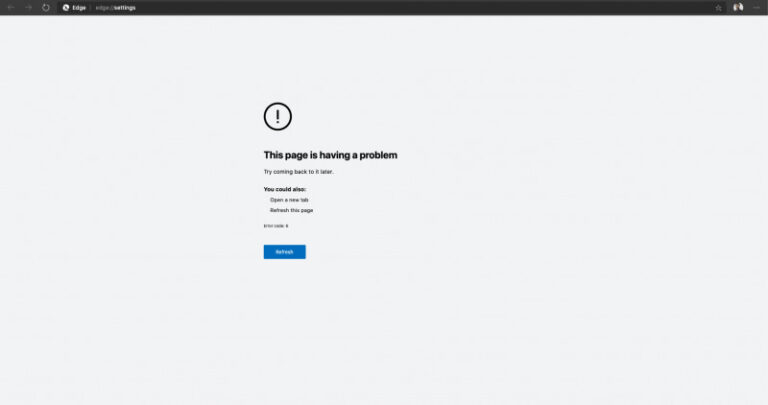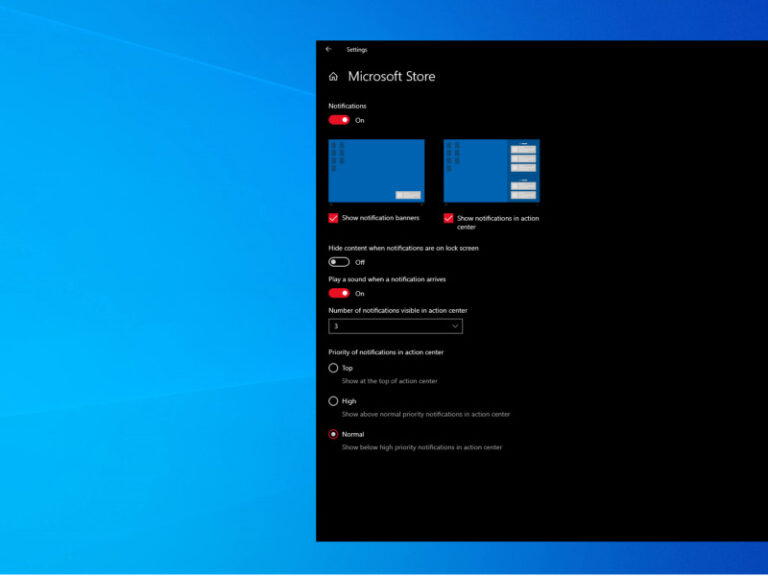Fitur Read Later yang diperkenalkan Google pada bulan Juli lalu cukup bermanfaat untuk dicoba, kita bisa menyimpan halaman artikel yang selanjutnya dapat dibaca dan dikategorikan sebagai Read/Unread tergantung kondisi apakah halaman yang disimpan sudah dibaca atau belum.
Ketika pertama kali diumumkan, bahkan setelah flags experimentalnya hadir, fitur ini belum bekerja dengan baik, bahkan beberapa waktu lalu saya juga sempat mendapati masalah “The webpage at chrome://read-later/ might be temporarily down or it may have moved permanently to a new web address.” Ketika mencoba fitur tersebut pada Google Chrome Beta 86.
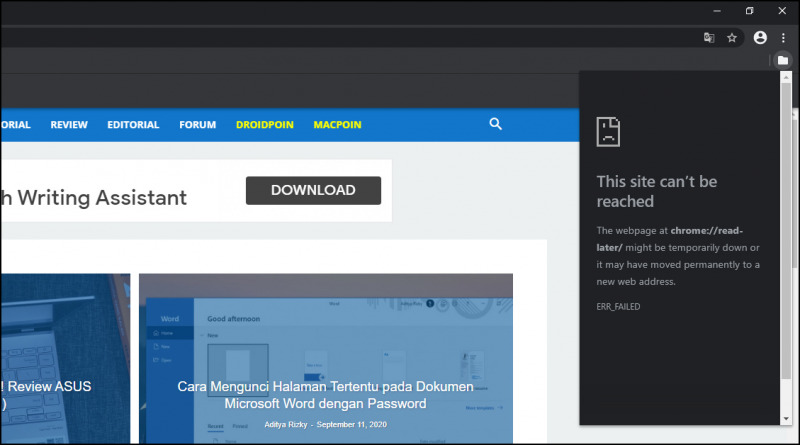
Terkait masalah tersebut tampaknya memang fitur Read Later sampai saat ini hanya berfungsi dengan baik di mulai Chrome Canary 87.0.4267.0 dan ketika saya coba fitur ini kini dapat digunakan dengan baik, nah lalu bagaimana sih cara Menggunakan Fitur ‘Read Later’ di Google Chrome? berikut saya rangkum langkah langkahnya.
Cara Menggunakan Fitur ‘Read Later’ di Google Chrome
Langkah 1. Pastikan kamu sudah menggunakan Google Chrome 87 (kini masih berada di versi Canary).
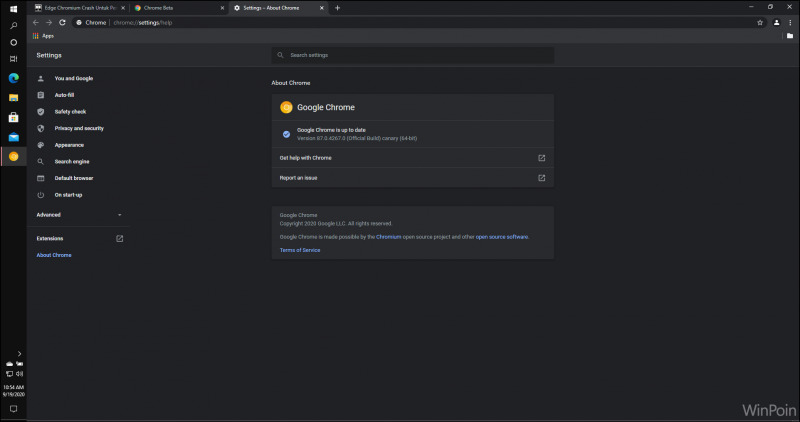
Langkah 2. Silahkan kamu aktifkan fitur Read Later melalui Flags Experimental, langkahnya dapat kamu lihat pada halaman berikut.
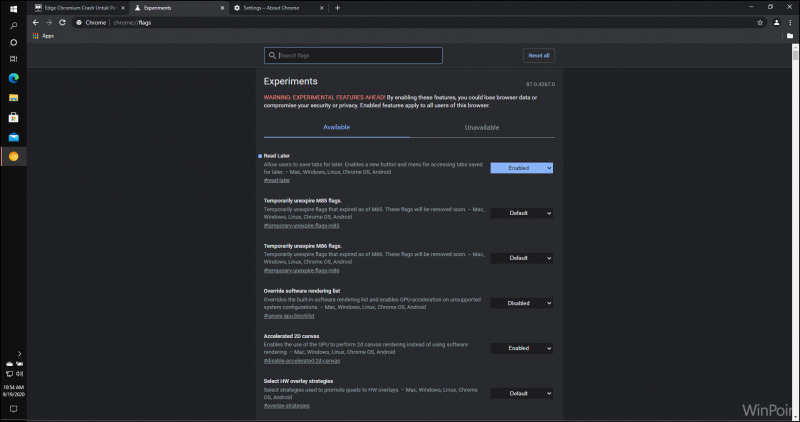
Langkah 3. Pastikan juga Bookmark Bar kamu tampilkan (Show Bookmark bar).
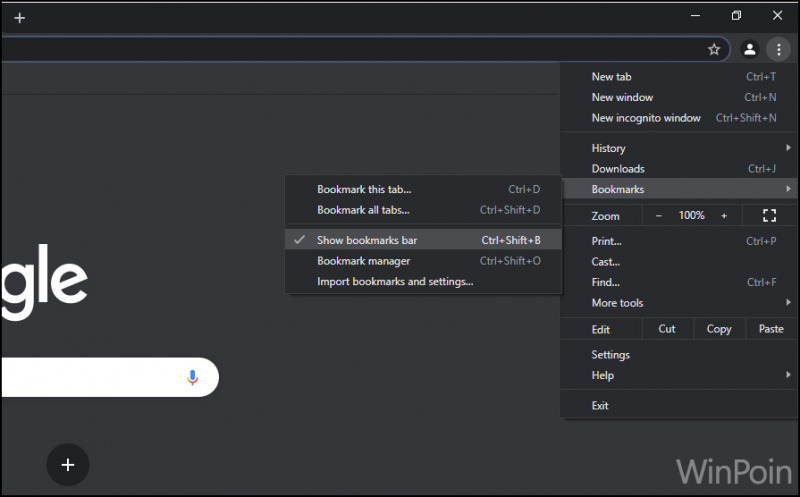
Langkah 4. Selanjutnya silahkan kamu buka halaman web yang akan kamu simpan ke Read Later, lalu silahkan kamu klik pada tombol Bookmark this tab (tombol bintang didalam address bar/omni box).
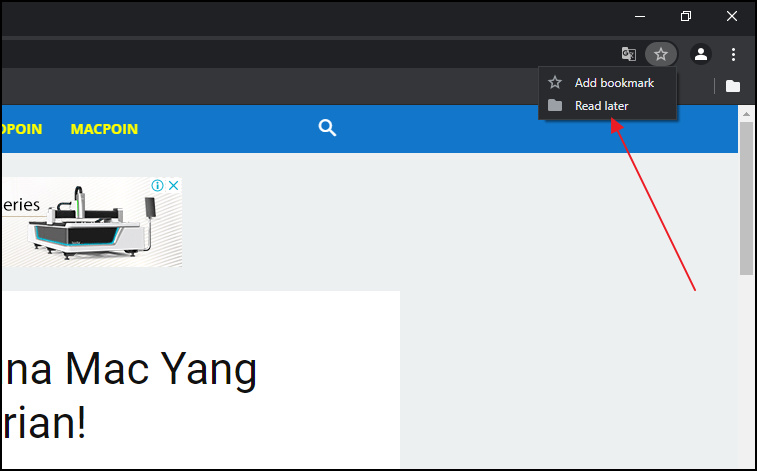
Selanjutnya silahkan pilih opsi Read Later, tepat seperti yang saya tunjukkan pada gambar diatas.
Selanjutnya halaman akan tersimpan pada fitur Read later, silahkan kamu klik folder Read Later di Bookmark bar, disana akan tampil halmaan dan status apakah sudah Read atau Unread.
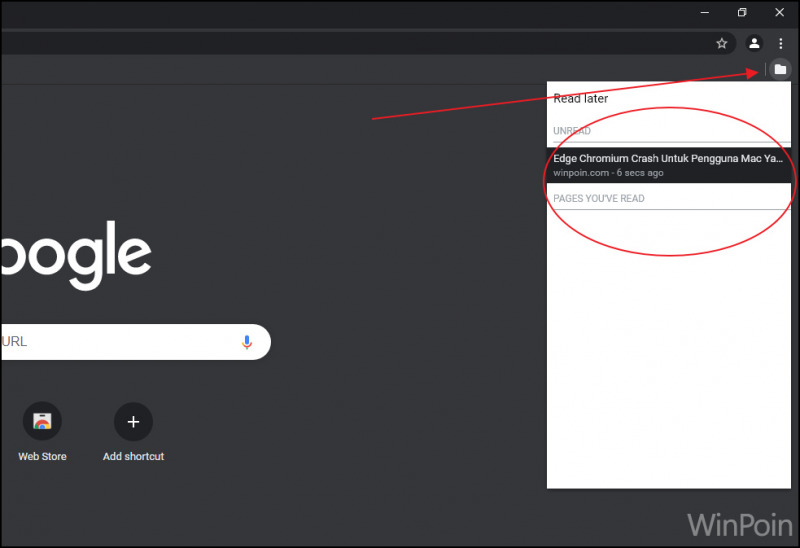
Status akan berubah secara otomatis, jika kamu klik pada halaman yang sebelumnya disimpan.
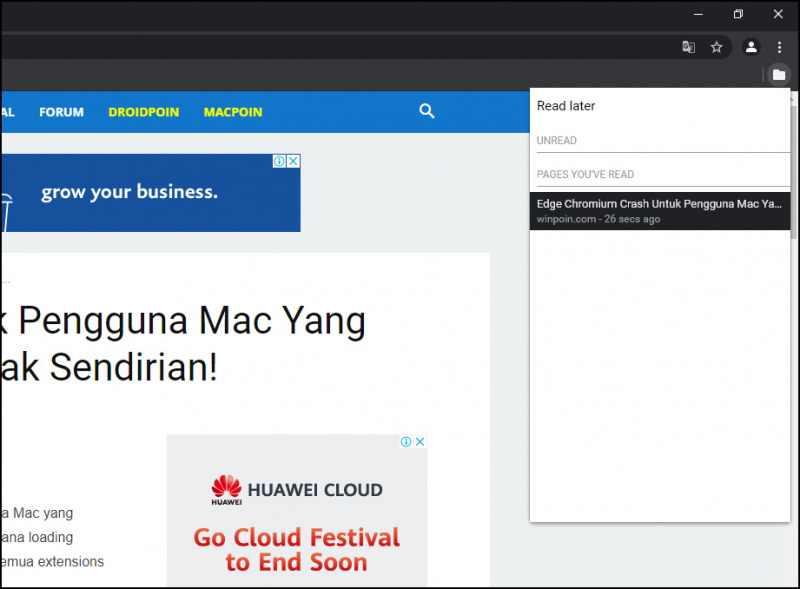
Fitur ini menurut saya cukup menarik dan bermanfaat untuk dicoba, berbeda dengan collections di Microsoft Edge, kita bisa mengetahui halaman mana saja yang sudah dibaca atau belum dibaca.
Sayangnya fitur ini ekslusif untuk Google Chrome, jadi pengguna Edge Chromium tidak dapat merasakan fitur tersebut.
Nah kamu sudah coba fitur ini? silahkan komen guys.
Referensi : Techdows